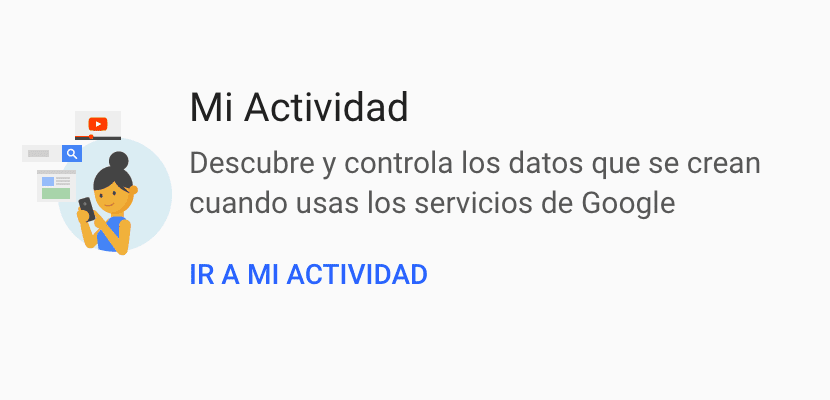
La principal font d'ingressos de l'gegant de les recerques, Google, és la xarxa d'anuncis que gestiona a través de Google Adwords. Google ens ofereix un gran nombre de serveis de forma completament gratuïta, des de recerques a internet, comptes de correu electrònic, vídeos de tipus, informació de mapes ...
Per poder oferir-nos una informació més precisa, suggeriments de llocs, recerques relacionades i altres la companyia emmagatzema en els seus servidors, per defecte, totes les cerques que realitzem a través dels seus serveis, incloent l'historial d'ubicacions. Si creus que ha arribat el moment de deixar de compartir tanta informació amb Google, a continuació us mostrem com esborrar l'historial de Google.
Perquè emmagatzema Google informació sobre nosaltres

Tota la informació que Google emmagatzema sobre la nostra activitat a la xarxa, està destinada a ser analitzada i poder així oferir als anunciants un servei personalitzat per poder orientar els anuncis. Google no comparteix les nostres dades amb empreses de tercers, Sinó que permet als anunciants buscar el públic nínxol per als seus anuncis.
Si la nostra parella fa ús de Google per realitzar determinades recerques, que normalment no sol coincidir amb les nostres, les pàgines web que visiti li mostraran anuncis de productes que per la seva edat, sexe, posició social, interessos, preferències... li puguin resultar més interessants. Les joioses galetes també formen part d'aquest sistema, però hem de tenir en compte que l'única finalitat de la recopilació de dades que fa Google va orientada a la publicitat.
El sistema publicitari de Facebook, és pràcticament el mateix que el que podem trobar a Google, oferint-nos un gran ventall de possibilitats a l'hora d'orientar els nostres anuncis a un determinat nínxol de mercat, a una determinada localitat, regió o país concret ... El problema de Facebook, és que si que ofereix accés a aquestes dades personals a tercers, cosa que Google no permet en cap moment .
Però orientar la publicitat dels serveis de Google no és l'únic motiu pel qual la companyia emmagatzema totes aquestes dades, ja que a més ens permet rebre informació personalitzada sobre les cerques que realitzem a Google, mostrar-nos opcions de transport públic, suggeriments, historial de vídeos que hem vist ...
Tota la informació que Google emmagatzema sobre l'ús que fem dels seus serveis, sempre que el vostre navegador tingui iniciada sessió amb el nostre usuari i a l'igual que les aplicacions ens ofereix Google, es classifica de la següent manera:
- Activitat a la web i aplicacions.
- Historial d'ubicacions.
- Informació dels dispositius.
- Activitat de Veu i Àudio
- Historial de cerca de YouTube.
- Històric de reproduccions de YouTube.
Google ens permet desactivar no només la contínua recopilació de dades que fa de la nostra activitat de forma temporal, per exemple dels últims dies o mesos, sinó que també ens permet desactivar tot l'historial de cerques que hem realitzat des de l'inici dels temps. A diferència de Facebook, on el procés ens pot portar un parell d'hores per trobar sol on es troben aquestes opcions, el procés a Google és molt senzill i amb prou feines ens portarà uns minuts.
Com accedeixo al meu historial de Google
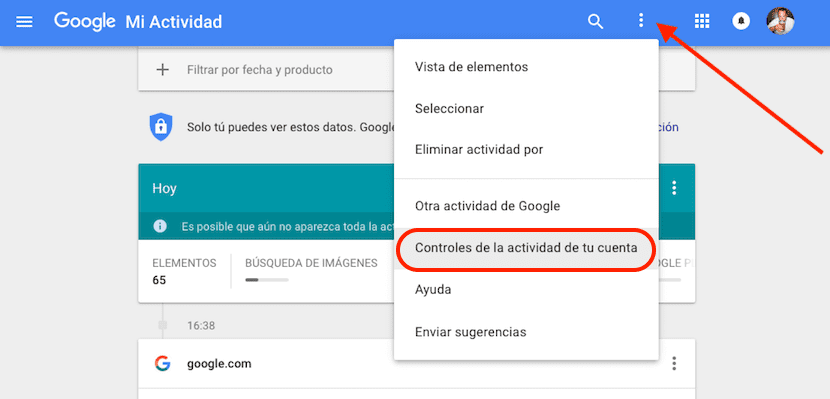
Per poder accedir a la secció on Google ens ofereix l'accés a les dades que tenim emmagatzemats, una vegada hem identificat en el navegador amb el nostre compte, hem de dirigir fins El meu compte > El meu Activitat. A continuació es mostrarà tota l'activitat més recent de tots els serveis de Google que emmagatzemen la nostra activitat.
Per poder accedir a tota la informació emmagatzemada, gestionar-la i poder desactivar el rastreig, hem de prémer sobre els tres punts situats en posició vertical que trobem a la part superior de la pantalla i seleccionar Controls de l'activitat del teu compte.
Esborrar l'historial web i de les aplicacions
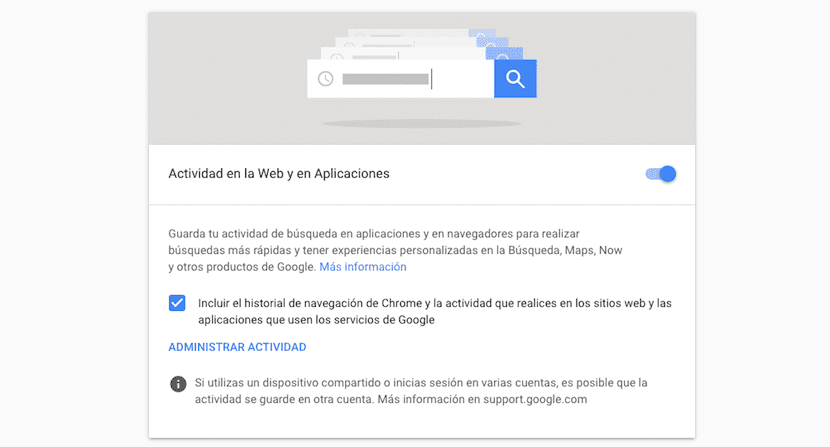
Aquesta secció ens mostra tota la nostra activitat de recerca que vam realitzar a través del nostre navegador a través del navegador, de Google Now, de Google Maps i altres productes de Google, incloent les aplicacions. Per defecte, trobem marcada la casella que ens permet vincular l'activitat de cerques que realitzem a Chrome de qualsevol dispositiu.
Si volem desactivar el seguiment de les recerques, hem de dirigir fins l'interruptor que es troba al costat de Activitat a la web i en Aplicacions. A partir d'aquest moment, Google no emmagatzemarà la nostra informació de recerques, Independentment de l'aplicació que utilitzem per fer-les.
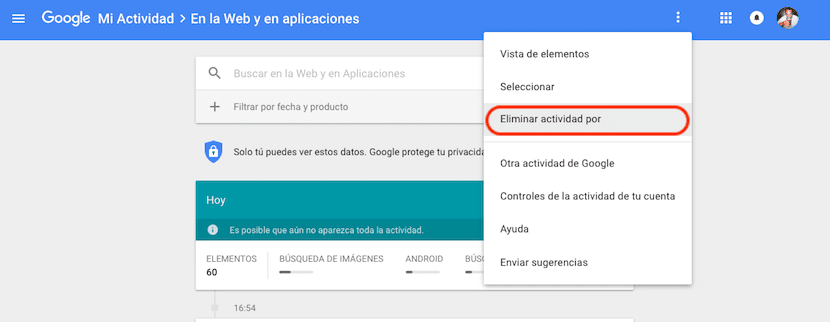
Per a la modificar o esborrar de l'historial que Google ha emmagatzemat en aquesta categoria hem de prémer en administrar Activitat. A continuació premem sobre els tres punts en vertical situats a la part superior de la pantalla i seleccionar Eliminar activitat per.
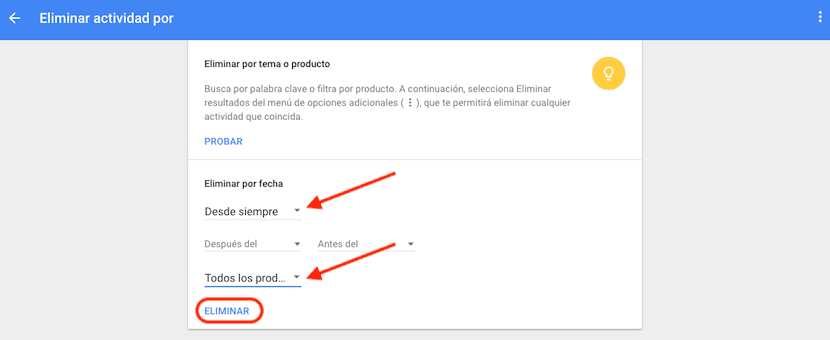
En la següent finestra seleccionar en Eliminar per data: Des de sempre. A l'establir l'esborrat des de sempre, no cal establir un rang de dates. Si no és el cas, i per exemple volem esborrar els últims tres mesos, establim aquest rang de dates. finalment seleccionem Tots els productes perquè el nostre historial de recerques s'elimini de l'cercador, dels mapes, recerques d'imatges, cerques Google Play, recerca de vídeos ... A continuació premem a Elimina.
Esborrar l'historial d'ubicacions
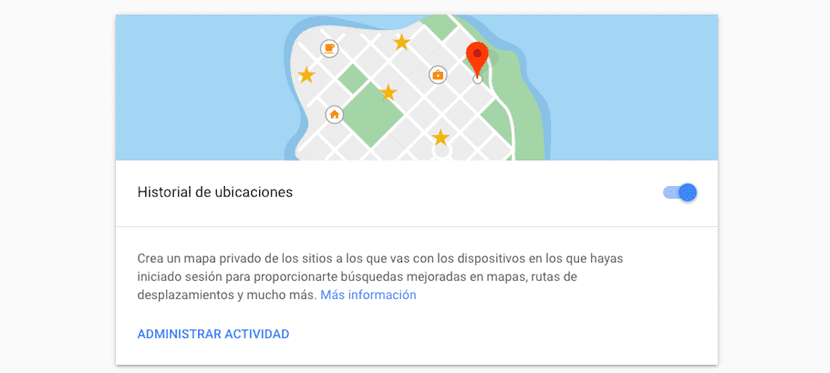
Google emmagatzema el nostre historial d'ubicacions cada vegada que ens desplacem, per així poder mostrar-nos informació relacionada de la zona on ens trobem, establir el temps de triguem a arribar a aquesta ubicació que vam visitar regularment ... Aquesta informació no només es realitza a través de l'aplicació mapes de Google, sinó que a més també l'emmagatzema quan vam realitzar una recerca a través del navegador del nostre smartphone.
Per a la desactivar l'historial d'ubicacions i que no sàpiga Google per on ens movem, hem de desactivar l'interruptor situat a la dreta Historial d'ubicacions. A l'prémer sobre administrar activitatsd, accedirem a tot l'historial d'ubicacions que Google té emmagatzemades sobre nosaltres.
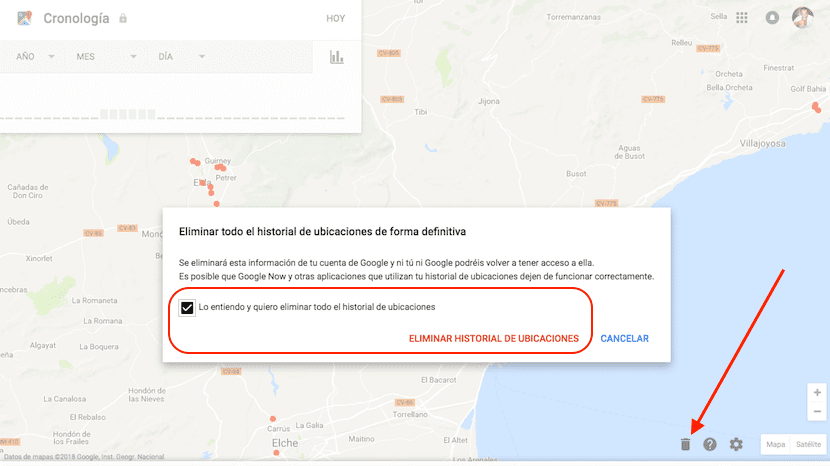
A continuació es mostrarà un mapa amb les ubicacions que vam visitar més regularment en un mapa. Per esborrar tot l'historial d'ubicacions que Google té emmagatzemats sobre nosaltres, ens dirigirem a el botó de la paperera que es troba a la part inferior de mapa. A la finestra emergent que apareix, marquem la casella en què confirmem que entenem el procés que realitzarem ia continuació premem a Elimina dades de ubicacions.
Esborrar informació dels dispositius
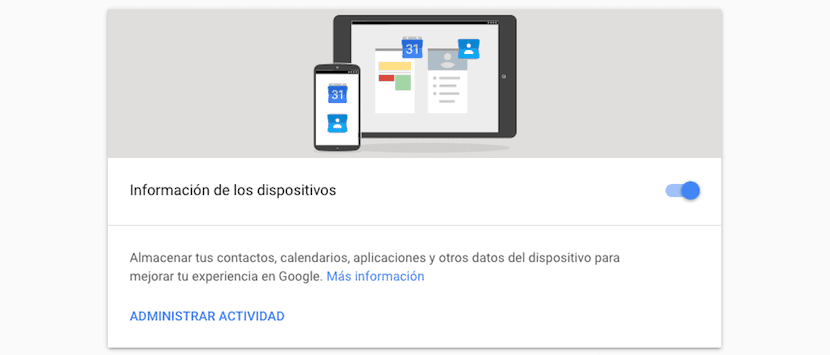
aquesta categoria ens mostra la data i hora en què hem iniciat sessió en algun dispositiu gestionat per Android. Si volem eliminar aquest historial, premem sobre Administrar activitat. Ens dirigim fins als tres punts en vertical i seleccionem Eliminar tot. A continuació confirmem l'esborrat prement a D'acord sobre la finestra emergent que ens mostrarà el navegador.
Si no volem que Google emmagatzemi un registre de totes les vegades que vam iniciar sessió per primera vegada en un dispositiu Android, hem de desmarcar la interruptor situat a la dreta d'Informació dels dispositius.
Esborrar activitat de veu i àudio
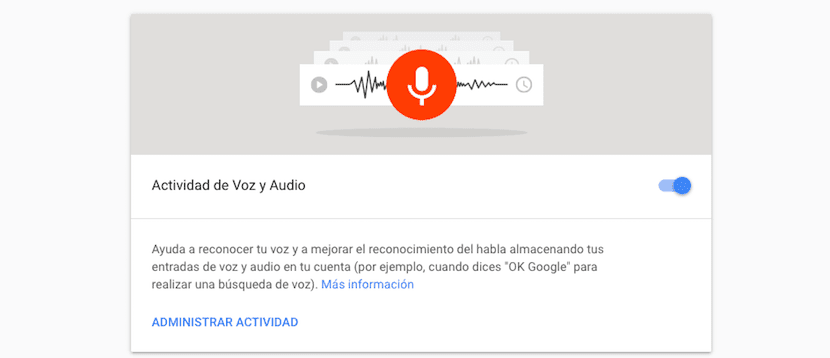
Pel nom d'aquesta categoria, en un principi podríem portar-nos les mans al cap, ja que si li peguem una ullada a el contingut gravat, sembla que l'aplicació es dediqui a emmagatzemar de forma aleatòria cada vegada que utilitzem el cercador o qualsevol altra aplicació de Google. Aquest servei permet a Google que li sigui molt més senzill reconèixer la nostra veu quan interactuem amb «Ok Google» per sol·licitar informació o que realitzi alguna gestió per nosaltres.
A l'tenir activada aquesta funció, Google és capaç de reconèixer el so de la nostra veu, la nostra forma de pronunciar paraules i frases, reconèixer quan pronunciem OK Google a més de millorar el reconeixement de veu de tots els productes de Google que utilitzem mitjançant ordres de veu. si volem esborrar l'historial de la nostra activitat de veu i àudio que Google té emmagatzemada, premem a Administrar activitat ia continuació sobre els tres punts situats en vertical a la part superior de la pantalla, per posteriorment seleccionar Eliminar activitat per.
A continuació, a Elimina per data seleccionem des de sempre perquè s'esborrin tots els enregistraments que Google té emmagatzemades de nosaltres. Si volem establir un rang de dates, podem fer-ho estableix la data inicial i la data final de la franja de dates. Finalment premem a Elimina perquè tant el rang de dates establert o tots els registres s'elimini completament dels servidors de Google.
Esborrar historial de cerca de YouTube
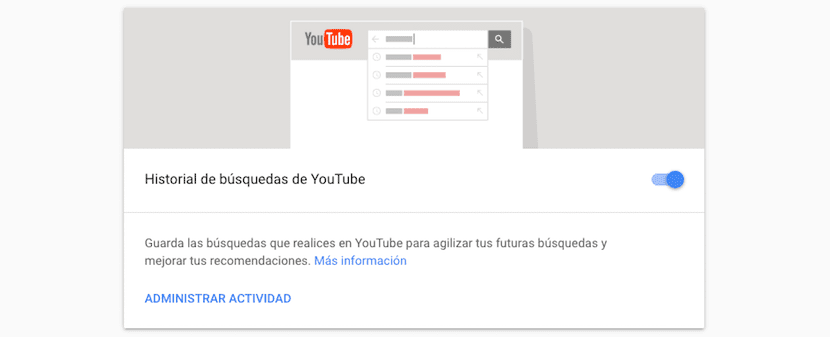
Aquestes categoria s'encarrega d'emmagatzemar, de forma independent a el cercador, Totes les recerques que hem realitzat a YouTube, el servei de vídeos de YouTube. Si no volem que Google segueixi emmagatzemant aquesta informació, procedim a desactivar l'interruptor situat a la dreta Historial de cerca de YouTube.
si volem esborrar l'historial de recerques de YouTube, Premem en Administrar activitat. A la següent pàgina, premem sobre els tres punts situats en vertical i seleccionem Eliminar activitat per. Seleccionem a Elimina per data Des de sempre, o bé establim el rang de dates de què volem esborrar l'historial i premem a Elimina una que s'elimini la informació emmagatzemada.
Esborrar historial de reproduccions de YouTube
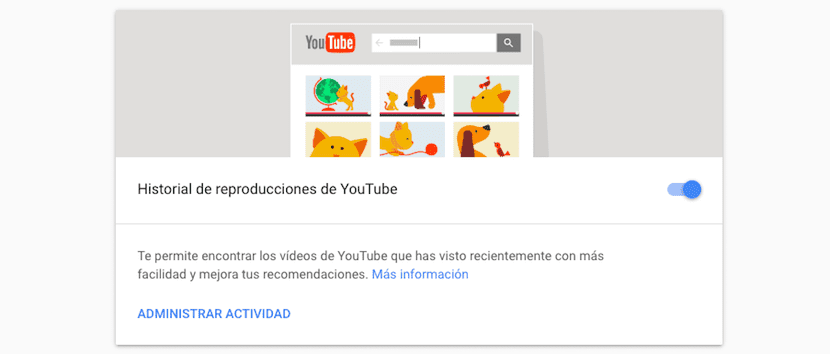
El historial de reproduccions de YouTube s'emmagatzema, a l'igual que el de les cerques que realitzem en aquest servei, de forma independent. Si no volem que Google guardi un registre de la nostra activitat a YouTube, desactivarem l'interruptor situat a la part dreta de Històric de reproduccions de YouTube.
Però si volem eliminar part o tot l'historial de reproduccions de YouTube que a dia d'avui Google té emmagatzemats en els seus servidors, premem a Administrar activitat i, a l'igual que en els altres apartats, ens dirigim fins als tres punts situats en vertical que trobem a la part superior de la pantalla. A continuació seleccionem eliminar activitat per i establim en eliminar data Des de sempre o establim el rang de dates que volem eliminar. Finalment premem a Elimina per completar el procés.